Vil du lære, hvordan du konfigurerer browsercachepolitikken på IIS-serveren? I denne tutorial vil vi konfigurere IIS-serveren til at informere brugerens browser om at cachelagre filer i et bestemt tidsrum.
• Windows 2012 R2
• Windows 2016
• Windows 2019
Liste over udstyr
I det følgende afsnit vises listen over udstyr, der bruges til at oprette dette selvstudium.
Som En Amazon Associate, tjener jeg fra kvalificerende køb.
Selvstudium i Windows:
På denne side tilbyder vi hurtig adgang til en liste over Windows-selvstudier.
Selvstudium IIS - Konfigurer browsercachepolitikken
Start programmet med navnet: IIS Manager.

Vælg dit websted i IIS Manager-programmet.
Få adgang til indstillingen HTTP Response Headers i højre del af skærmen.

Klik på indstillingen Angiv almindelige overskrifter øverst til højre på skærmen.

Udfør følgende konfiguration for at aktivere cachen af filer i brugerens browser:
• Udt vores webindhold udløber - Ja.
• Efter - Vælg den tid, brugerens browser skal holde filen i cachen.
Klik på KNAPPEN OK.
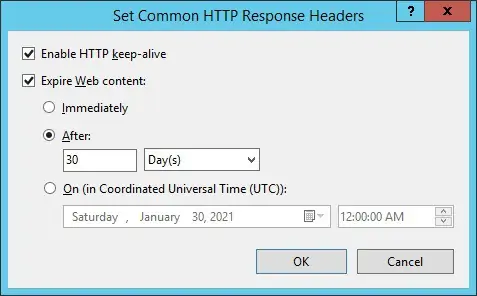
Du kan også bruge kommandolinjen til at konfigurere CACHE-CONTROL-headeren.
I vores eksempel har vi konfigureret CACHE-CONTROL-headeren på IIS-serveren til at informere brugerens browser om, at den skal udføre cachen for indhold i 30 dage.
Hvis du vil teste installationen, skal du åbne Chrome-browseren på en fjerncomputer og få adgang til dit website.
I vores eksempel blev følgende webadresse indtastet i browseren:
• http://www.gameking.tips
Brug sidensinspektionsfunktionen i Chrome-browseren til at bekræfte brevhovederne fra din server.
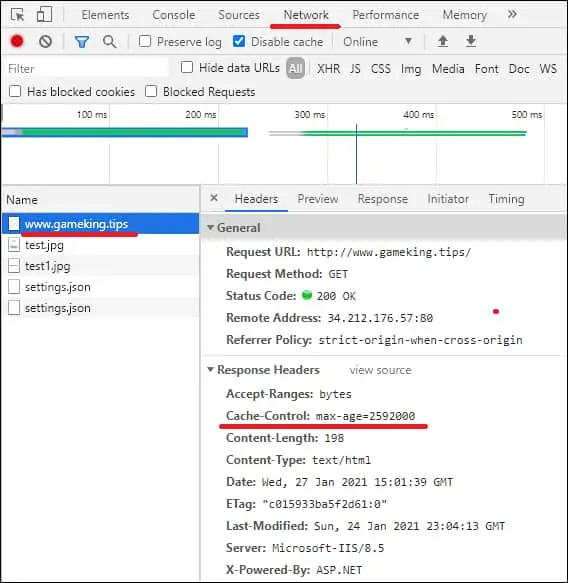
Cachekontrol-headeren viser mængden af cachetid i sekunder.
Du kan også bruge kommandoen CURL på en Linux-computer til at teste sidehovedkonfigurationen.
Her er kommandoen output.
Tillykke! Du har konfigureret IIS-headeren med navnet CACHE-CONTROL, så brugeren kan cachelagre indholdet på dit websted.
